win10家庭版开启guest用户设置方法 win10家庭版怎么启用guest账户
更新时间:2023-12-04 17:06:09作者:runxin
通常在win10家庭版系统中都会默认的个人账户,当然用户也可以新建属于自己的账户来进行权限设置,同时为了保个人隐私安全,我们可以开启win10系统中的guest用户方便他人的使用,可是win10家庭版怎么启用guest账户呢?这里小编就给大家介绍win10家庭版开启guest用户设置方法。
具体方法如下:
1、打开控制面板,点击用户帐户选项。
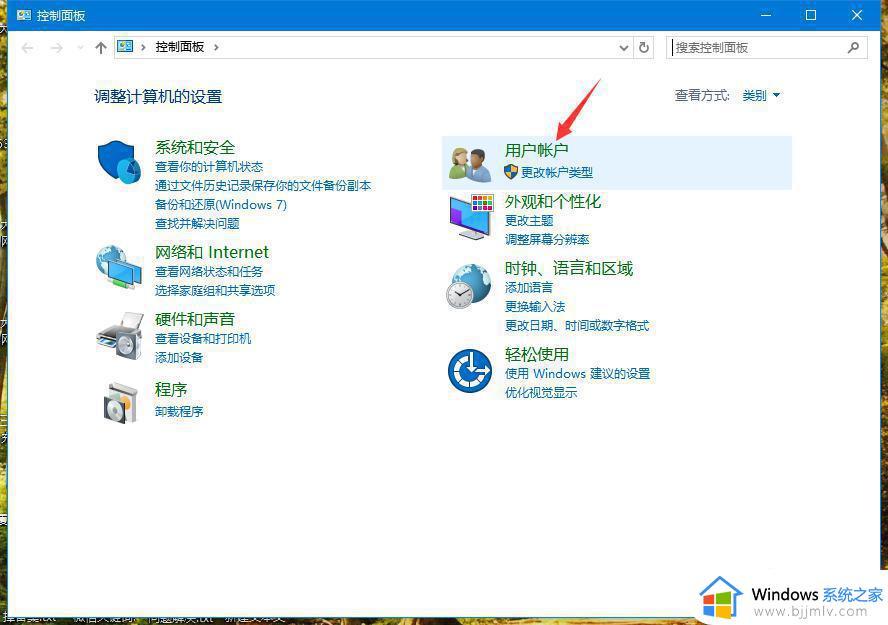
2、在用户帐户界面点击“管理其他帐户”。
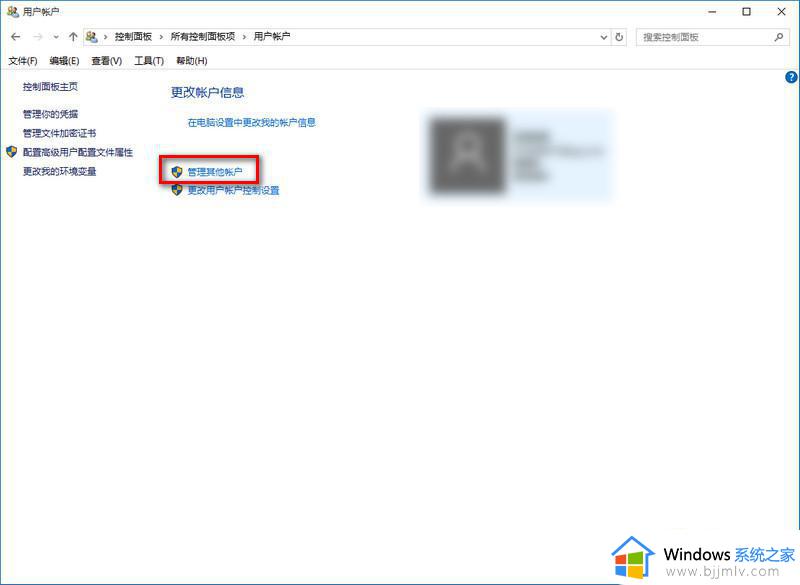
3、点击Guest帐户。
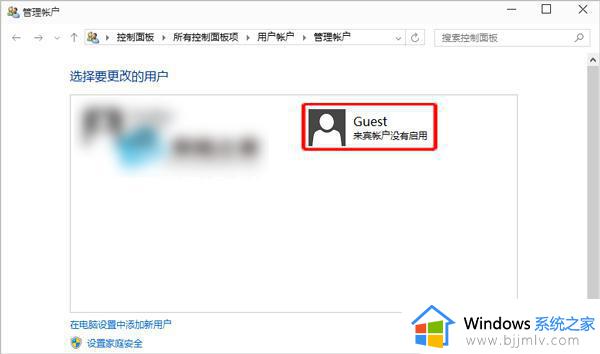
4、点击“启用”就可以了。
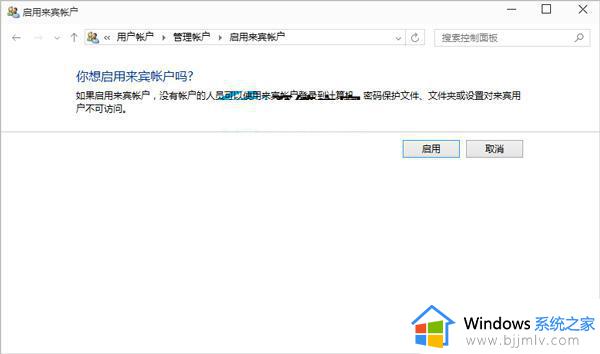
上述就是小编给大家讲解的win10家庭版开启guest用户设置方法了,还有不清楚的用户就可以参考一下小编的步骤进行操作,希望本文能够对大家有所帮助。
win10家庭版开启guest用户设置方法 win10家庭版怎么启用guest账户相关教程
- win10家庭版来宾账户怎么开启 win10家庭版启用guest账户的方法
- win10家庭版如何禁用administrator用户 win10家庭版administrator账户禁用设置方法
- win10家庭版新建用户设置方法 win10家庭版如何新建用户
- win10家庭版用户账户控制怎么取消 win10家庭版关闭用户账户控制设置步骤
- win10家庭版用户和组在哪里 win10家庭版用户和组怎么打开
- win10家庭版创建新用户设置方法 win10家庭版如何创建新用户账户
- win10家庭版创建用户账户图文设置 win10家庭版怎么创建新用户
- win10家庭版怎么开启时间线 开启win10家庭版时间线设置方法
- win10家庭版怎么创建新用户 win10家庭版怎么新增用户
- win10家庭版如何添加新用户 win10家庭版怎么创建新用户
- win10如何看是否激活成功?怎么看win10是否激活状态
- win10怎么调语言设置 win10语言设置教程
- win10如何开启数据执行保护模式 win10怎么打开数据执行保护功能
- windows10怎么改文件属性 win10如何修改文件属性
- win10网络适配器驱动未检测到怎么办 win10未检测网络适配器的驱动程序处理方法
- win10的快速启动关闭设置方法 win10系统的快速启动怎么关闭
win10系统教程推荐
- 1 windows10怎么改名字 如何更改Windows10用户名
- 2 win10如何扩大c盘容量 win10怎么扩大c盘空间
- 3 windows10怎么改壁纸 更改win10桌面背景的步骤
- 4 win10显示扬声器未接入设备怎么办 win10电脑显示扬声器未接入处理方法
- 5 win10新建文件夹不见了怎么办 win10系统新建文件夹没有处理方法
- 6 windows10怎么不让电脑锁屏 win10系统如何彻底关掉自动锁屏
- 7 win10无线投屏搜索不到电视怎么办 win10无线投屏搜索不到电视如何处理
- 8 win10怎么备份磁盘的所有东西?win10如何备份磁盘文件数据
- 9 win10怎么把麦克风声音调大 win10如何把麦克风音量调大
- 10 win10看硬盘信息怎么查询 win10在哪里看硬盘信息
win10系统推荐